在Word和Excel中设置表格大小,可以通过不同的方法实现,以下是具体的步骤和方法:
Word中调整表格大小
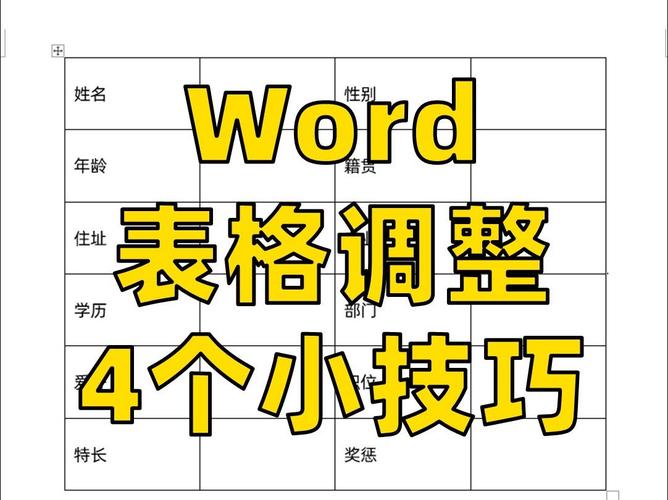
(图片来源网络,侵删)
1、自动调整:选中表格后,点击【表格工具】-【布局】-【单元格大小】-【自动调整】按钮,选择【根据内容自动调整】或【根据窗口自动调整表格】命令。
2、手动调整:将鼠标悬停在表格上,当右下角出现调整按钮时,拖动该按钮以改变表格的总体宽度与高度,也可以通过标尺来左右移动表格位置,实现精确移动。
3、设置列宽:选中需要调整的列,右键选择【表格属性】,在打开的对话框中选择“列”,指定列宽度,还可以通过将光标停留在要移动的列边界的右侧,待其成为重设大小的光标时,拖动边界以调整列宽。
4、设置行高:选中需要调整的行,右键选择【表格属性】,在打开的对话框中选择“行”,指定行高,同样,将指针停留在要移动的行边界上,待其成为重设大小的光标时,拖动边界以调整行高。
5、分布行高、列宽:选中表格,点击【表格工具】-【布局】-【单元格大小】-【分布行】或【分布列】按钮,即可快速统一表格行高、列宽。
Excel中调整表格大小
1、调整行高:点击鼠标右键,选择【行高】选项,输入所需的行高值,或者将指针停留在要移动的行边界上,待其成为重设大小的光标时,拖动边界以调整行高。
2、调整列宽:点击鼠标右键,选择【列宽】选项,输入所需的列宽值,同样,将光标停留在要移动的列边界的右侧,待其成为重设大小的光标时,拖动边界以调整列宽。
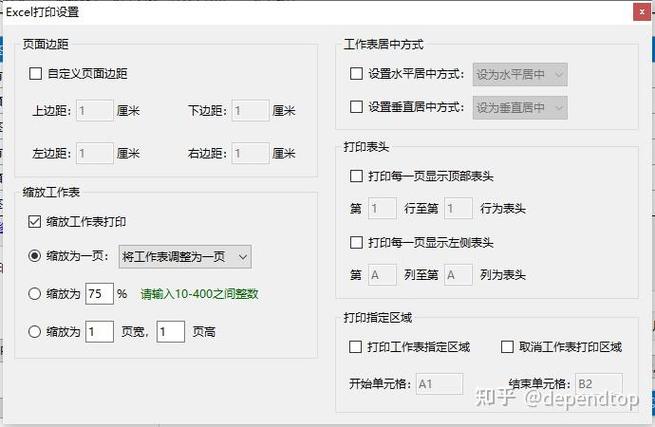
(图片来源网络,侵删)
操作可能因不同版本的Word和Excel而略有差异,如果在操作过程中遇到问题,建议参考软件的帮助文档或在线教程。
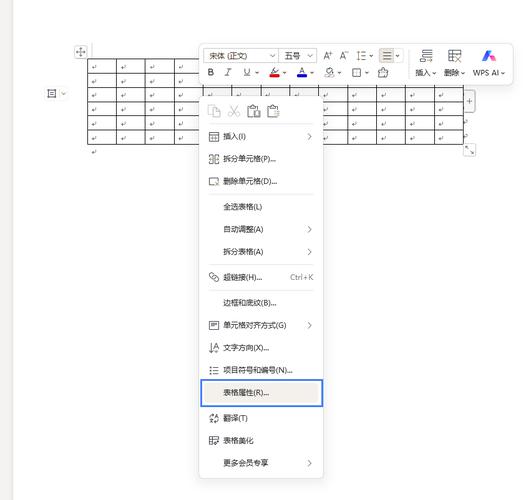
(图片来源网络,侵删)









评论列表 (2)
设置表格大小,先选定所需调整大小的单元格或列宽行高,右击选择格式选项进行调整宽度和高度数值即可实现自定义的表尺寸设定了!
2025年06月24日 04:00设置表格大小,先确定行高和列宽,通过调整单元格或行列属性实现。
2025年09月05日 01:11